Lo Último en IP@P
- Stellar Data Recovery revoluciona la recuperación de archivos perdidos en discos duros externos
- Goblin Mine: La Estrategia Económica Detrás del Juego de Minería que está Fascinando a Todos
- Estos son los nuevos Cargadores UGREEN: potencia y portabilidad en dos versiones que no te puedes perder
- UGREEN Nexode Pro: El Cargador Ultradelgado que revoluciona la carga de dispositivos móviles
- La computación en la nube está transformando los juegos Online y estas son sus grandes ventajas
Tras Windows XP, Vista y 8, Microsoft dio un salto de calidad con su nueva versión de sistema operativo, Windows 10. Disponible tanto para terminales móviles a través de su rama portátil, como también para ordenadores tradicionales con su versión principal, se ha convertido en uno de los sistemas más frecuentes en instalaciones informáticas no solo por su rendimiento mejorado, sino por todas las facilidades y herramientas que brinda a sus usuarios, amén de una compatibilidad garantizada con la mayoría de programas existentes.
Como en la mayoría de sistemas operativos, W10 necesita que crees una cuenta de usuario para poder reforzar la seguridad y evitar que no acceda nadie sin consentimiento. Además, gracias a ello, puede ofrecer diferentes propuestas para distintos tipos de personas que coincidan en un mismo ordenador. Una buena forma de ordenar y evitar problemas con programas instalados, escritorios desordenados y todo lo que suele llegar cuando más de una persona utiliza un PC.
En el caso de este sistema, además, al registrar un perfil se brinda la oportunidad de crear uno online, algo que permite acceso a varias herramientas y funciones disponibles únicamente a través de internet. Debido a esto, saber cómo crear una cuenta Microsoft para Windows 10 se ha vuelto algo más que interesante, ya que así, además de sincronizar información, se pueden utilizar muchos servicios y aplicaciones disponibles solo para usuarios registrados.
Pasos para crear una cuenta en Microsoft vía web
¿Quieres saber qué tienes que hacer? Pues esta guía te va a ser de mucha utilidad. Te vamos a explicar todos los pasos que tienes que seguir para realizar el registro de cuenta de Microsoft y, además, también detallaremos todos esos programas y servicios a los que puedes sacar partido tras haber realizado el registro. Esto último es precisamente una de las mayores bazas de este sistema de cuentas y lo que invita a muchos a registrarse en el.
Para disponer de un perfil de cuenta en Microsoft te contamos los pasos a continuación, es sencillo y rápido:
En primer lugar debes ir a la página oficial de Microsoft para crear una nueva cuenta, que lo puedes hacer desde este enlace. Una vez allí, sigue los pasos que a continuación te explicamos para que no te pierdas en el proceso.
Ahora tendremos que introducir una dirección de correo electrónico válida y única, si no dispones de una puedes hacer clic en "Obtener una nueva dirección de correo electrónico" para comenzar con el proceso de creación de tu correo. Incluso nos da la opción de dar de alta la cuenta con nuestro teléfono móvil de contacto, aunque lo más recomendable es hacerlo vía email.
En esta página aparecerá un formulario en el que se debe indicar nuestro nombre y apellidos, el nombre de usuario o dirección de correo, la contraseña, confirmar nuevamente la contraseña, país o región, fecha de nación y sexo.
Para que Microsoft mantenga segura nuestra cuenta, también nos solicitará al final del formulario nuestro número de teléfono y cuenta de correo electrónico alternativa, que podremos acceder para recuperar la contraseña de acceso si en algún momento la olvidamos y donde Microsoft nos va a informar de cualquier uso o acceso a nuestra cuenta sospechoso.
Para acabar, escribimos los caracteres que se nos muestran de seguridad para dejar claro que no somos un robot, marcamos la casilla de si queremos recibir mensajes de correo promocionales de Microsoft y ya podremos pulsar sobre el botón para terminar. Es de mencionar que debemos aceptar el acuerdo con la política de condiciones y uso de Microsoft para terminar el proceso, por lo que si nos interesa, podemos leerla antes de nada.
¿Cómo registrar una nueva cuenta de Microsoft en Windows 10?
Cualquier persona que utilice Windows 10 como administrador puede abrir una nueva cuenta en Microsoft. El proceso requiere acceder al apartado de ajustes del sistema operativo y realizar una serie de pasos que vamos a explicar con todo lujo de detalles a continuación:
1 - Entra en el apartado de cuentas de Windows 10
Para comenzar, dirígete al menú de Inicio de Windows 10 pulsando en el botón que hay abajo a la izquierda con el logotipo del sistema operativo . Cuando se abra el desplegable, mira el lado izquierdo y haz clic en el engranaje para entrar en el panel de configuración. En él es donde se accede al submenú para cuentas de usuario.
Una vez se haya abierto la nueva ventana, dirígete a la sección “Cuentas” y haz clic en ella para poder acceder.
2 - Comienza a crear la Cuenta Microsoft
Dentro de esta pantalla, en el menú lateral, pincha en “Cuentas de correos y aplicaciones” y, ahora, en la información que aparece a la derecha, clica en “Agregar una cuenta Microsoft”.
Ahora tendremos que seleccionar el servicio que quieras dar de alta, ya sea de Google, Yahoo!, Outlook.com, Exchange, iCloud u Otra cuenta. Dependiendo de que tipo de cuenta de correo electrónico dispongas, deberás hacer clic en una u otra opción.
3 - Rellena los formularios
Vamos a realizar el ejemplo eligiendo la opción de Outlook.com (para las demás cuentas el proceso es similar), una vez seleccionada nuestra cuenta, nos aparecerá una ventana emergente que ahora nos pide los datos para iniciar sesión; sin embargo, debes dirigirte justo debajo del espacio para introducirlos. Ahí, tienes que pulsar en “Usar otra cuenta” > "Cuenta de Microsoft > "Continuar".
A continuación se nos abrirá una nueva pantalla. Si es el caso de que no tenemos ninguna cuenta de Microsoft, ya sea una dirección de correo de Hotmail, Outlook, Skype o Live.com, tendremos que hacer clic en "Crea una ahora mismo".
Ahora es el momento de empezar a detallar toda la información que Windows te solicite para tu nueva cuenta de Microsoft. Lo primero a escribir es el nombre que darás a tu nuevo correo electrónico. Aquí, puedes usar uno que ya tengas o, en caso contrario, clicar en “Obtener una nueva dirección de correo electrónico” para que puedas crear un nuevo mail con la terminación “@outlook.es”.
Más abajo, tienes que establecer una contraseña de acceso (recuerda que si usas mayúsculas y minúsculas, tendrás que escribirlas también cuando quieras acceder), el país donde resides y la fecha de nacimiento. Hazlo indicándolo en los espacios que hay habilitados para ello.
4 - Añade la información de seguridad
Más en Sistemas operativos
- ¿Cómo cambiar el idioma del teclado de mi PC con Windows 8 fácil y rápido? Guía paso a paso
- Comandos para el apagado y reinicio del sistema de Linux ¿Qué son, para qué sirven y cuáles son todos los que puedo utilizar?
- ¿Cómo girar la pantalla de un ordenador Mac con el teclado? Guía paso a paso
- ¿Cómo configurar las opciones de WiFi de Windows 10 para navegar más rápido en tu PC? Guía paso a paso
- ¿Cómo instalar cualquier distribución de Linux en una Raspberry Pi desde cero y sin problema? Guía paso a paso
SÍGUENOS EN 👉 YOUTUBE TV
Con el fin de evitar problemas en caso de suplantación de identidad con tu Correo Microsoft, ahora W10 te pedirá que escribas un número de teléfono a vincular a tu cuenta. Recomendamos usar tu terminal móvil habitual para tener un mayor control no solo en caso de acceso no identificado, sino también si hay problemas por olvido de contraseña o del propio e-mail. Si lo prefieres, puedes añadir una dirección de correo electrónico alternativa para temas de recuperación de tu cuenta principal en caso de olvido o bloqueos.
5 - Detalles adicionales
Lo siguiente es establecer una serie de parámetros en relación con la publicidad de Microsoft. Si quieres que aparezcan anuncios relacionados con tus gustos o sugerencias que vayan en la línea de lo que determinen tus búsquedas en redes, como también recibir promociones y ofertas de la compañía, marca las dos casillas que aparece. En caso contrario, desmárcalas para reducir este tipo de publicidad mientras usas el navegador u otros programas.
Cuando aceptes y pases a la siguiente ventana, estarás aceptando las políticas de privacidad y condiciones de uso de Microsoft.
6 - Habilita la cuenta
El último paso consiste en habilitar tu recién creada Cuenta de Microsoft en Windows 10. En este caso, se recurre al servicio Windows Hello. Pulsa en “Aceptar” cuando aparezca la ventana emergente tras completar el paso anterior para ello.
Si tienes un código PIN en tu acceso a Windows 10, se te pedirá que lo escribas aquí para poder confirmar que todo está en orden. Hazlo y acepta para poder terminar y tener tu cuenta Microsoft lista para su utilización.
A partir de ahora tendrás este nuevo usuario creado y listo. Puedes modificar sus parámetros de configuración o incluso eliminarlo si lo deseas; aunque es recomendable disponer de esta cuenta, ya que garantiza acceso a una serie de herramientas de Microsoft bastante interesantes que vamos a listar más abajo.
¿Qué servicios y aplicaciones podemos usar con nuestra cuenta de Microsoft?
Tener una cuenta de Microsoft no solo te permite iniciar sesión en tu sistema operativo Windows 10 y hacer que se conecte con tu perfil en internet, también te abre la puerta a un buen conjunto de programas y herramientas que se han popularizado bastante por su utilidad y su versatilidad. En este apartado vamos a repasar las más importantes que tienes a tu disposición. Un breve vistazo para que conozcas las capacidades de todas esas aplicaciones y servicios.
OneDrive
El alojamiento en la nube es una de las grandes herramientas que nos hemos topado en el siglo XXI de la mano de internet. Microsoft OneDrive te permite almacenar una gran cantidad de ficheros en la red de redes para contar con copias de seguridad (5 GB gratias ampliables hasta 5 TB previo pago).
Es un servicio muy útil, sobre todo para compartir ficheros con otros usuarios sin preocuparse por las limitaciones del correo electrónico o por el formato físico.
Microsoft Outlook
Una de las mejores aplicaciones para gestionar el correo electrónico y, precisamente, aquella para la que están pensadas las cuentas Outlook. Microsoft Outlook es un programa encargado de administrar el e-mail, pero también cuenta con una versión web desde la que puedes entrar a tus bandejas de correo, enviar y recibir mails o incluso realizar otro tipo de tareas como chatear o realizar videollamadas.
Al crear tu Cuenta de Microsoft tienes la opción de crear un correo outlook, lo que termina de darte todo lo necesario para sacar el máximo partido a esta herramienta completamente gratuita.
Microsoft Store
Para buscar, descargar y comprar cualquier programa que necesites en tu ordenador o incluso en un terminal o tablet. Microsoft Store es la tienda digital que incluye Windows 10 y a la que tienes total acceso en el mismo momento en el que creas esta cuenta. Tras loguearte, puedes echar un vistazo a todo su catálogo de aplicaciones y juegos para instalar lo que quieras.
También se encarga de llevar un control de lo instalado para volver a descargarlo en caso de haberlo borrado o realizar actualizaciones si hay nuevas versiones disponibles.
Skype
Chat, llamadas de voz y videollamadas; este es el trío de posibilidades que Skype brinda a sus usuarios y que se encuentra totalmente disponible en el momento en el que has abierto tu perfil de Microsoft. Este programa lleva años operando y permitiendo la comunicación entre usuarios de todo el planeta tanto en PC como en dispositivos smart.
Xbox
Si eres un jugón, también puedes entrar en el servicio Xbox para integrar tu nueva cuenta en la consola Xbox One. De esta forma, puedes gestionar tus amistades, controlar los juegos a los que has estado jugando e incluso sacar partido de las funciones online que te brinda la plataforma.
Entre algunas de esas posibilidades se encuentra el compartir juegos entre videoconsola y ordenador o incluso Game Pass, una especie de Netflix para videojuegos.
Office 365
La suite de ofimática más famosa dio el salto a la nube y cambió su sistema de licencias hace un tiempo, dando paso a Microsoft Office 365. Si quieres sacarle todo el partido posible, o incluso tener acceso a una versión gratuita aunque algo limitada, es totalmente necesario que dispongas de una Cuenta en Microsoft creada.
Word, Excel, Access, PowerPoint… Todo lo que necesitas para realizar documentos, hojas de cálculos, presentaciones y un largo etcétera se reúne ahí.


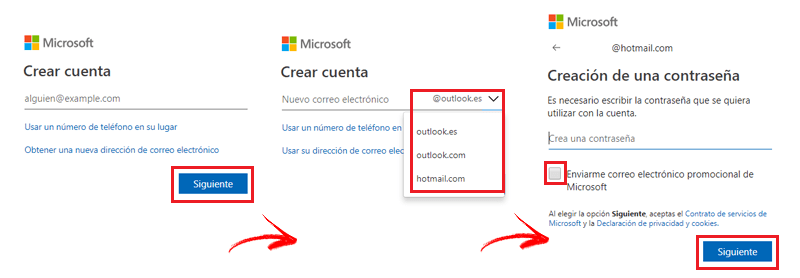
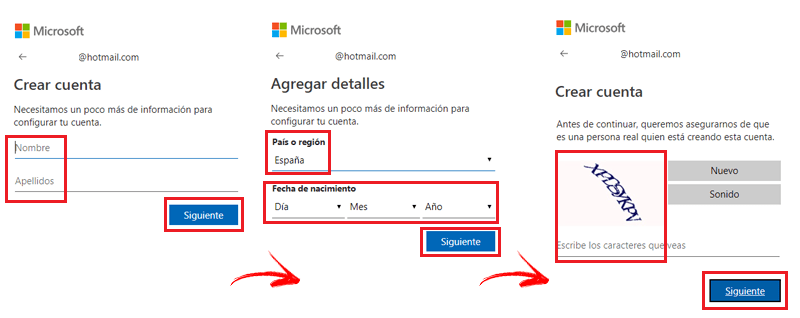

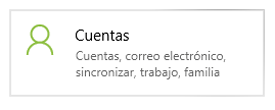
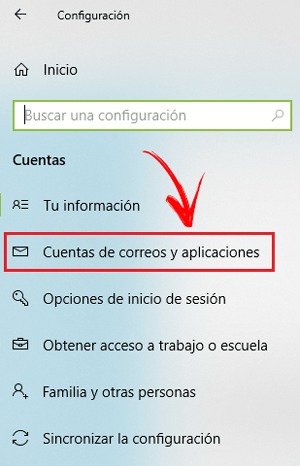
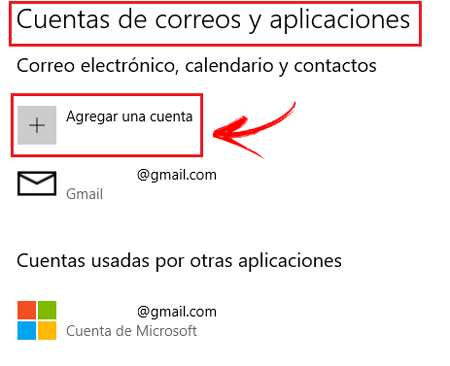
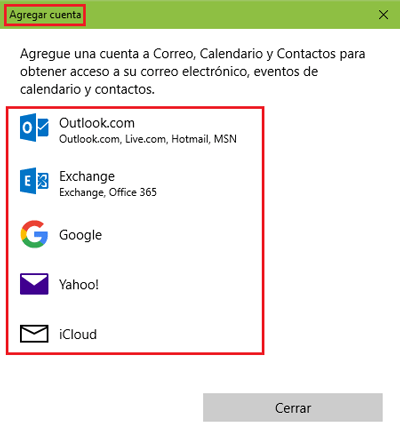
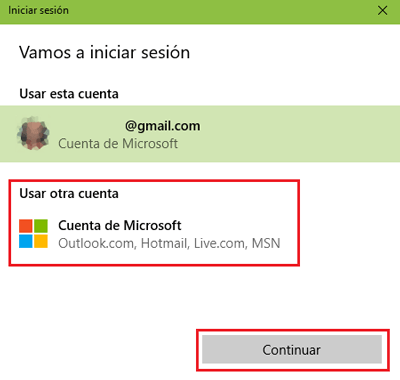

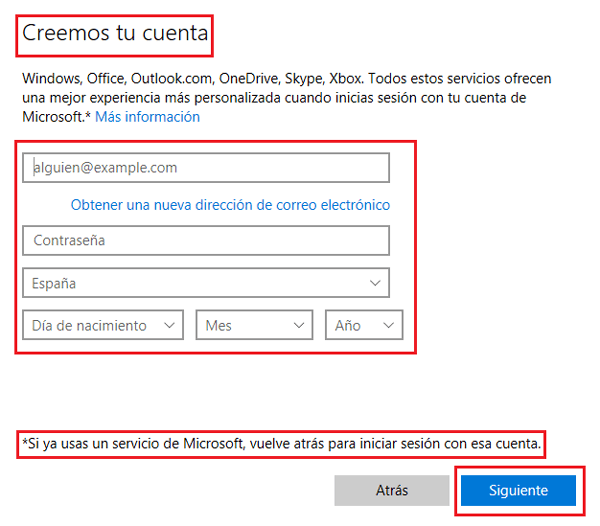
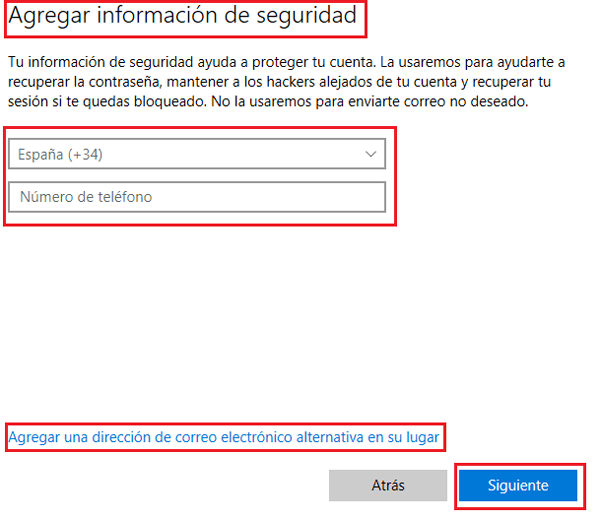
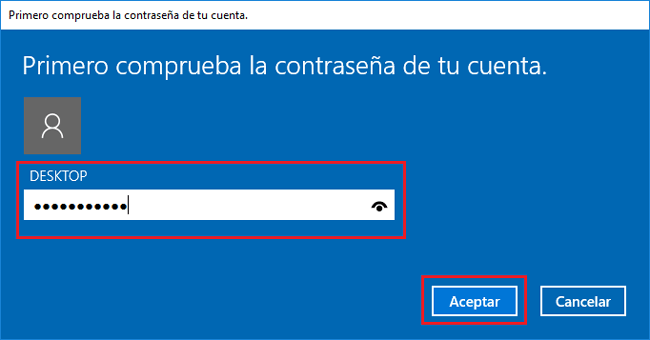



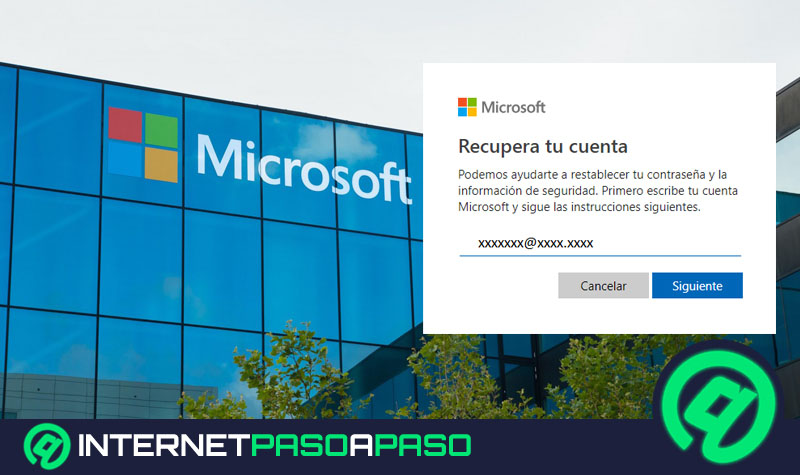
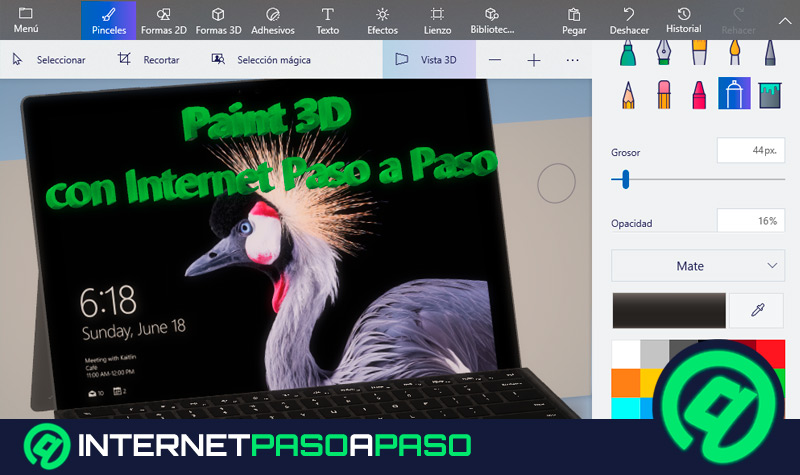

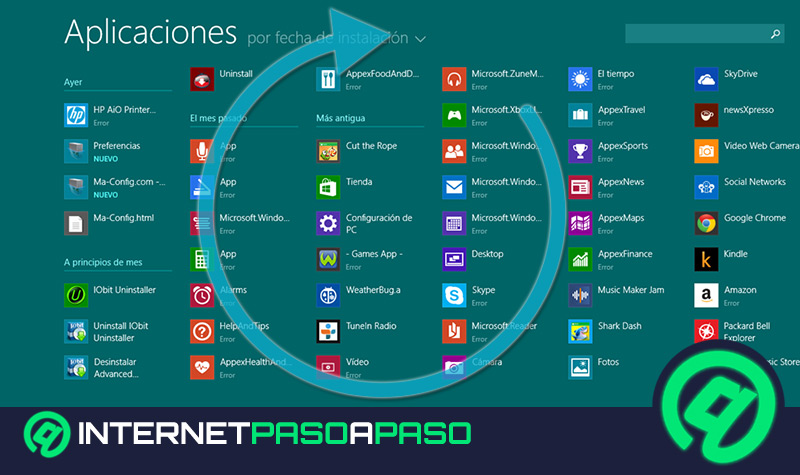














NECESITO ACTVAR MI WORD Y EXCEL
he probado 7 veces y no me deja registrarme
No m deja crear cuenta
no se puede crar una cuenta
jw46uw
5ekjk4
fsvarh
Un mundo grande y lindo
Casado y con 2 hijos
No entiendo como crear la cuenta Microsoft
marisancan39gmail.com